ステップメール配信 設定プロセス
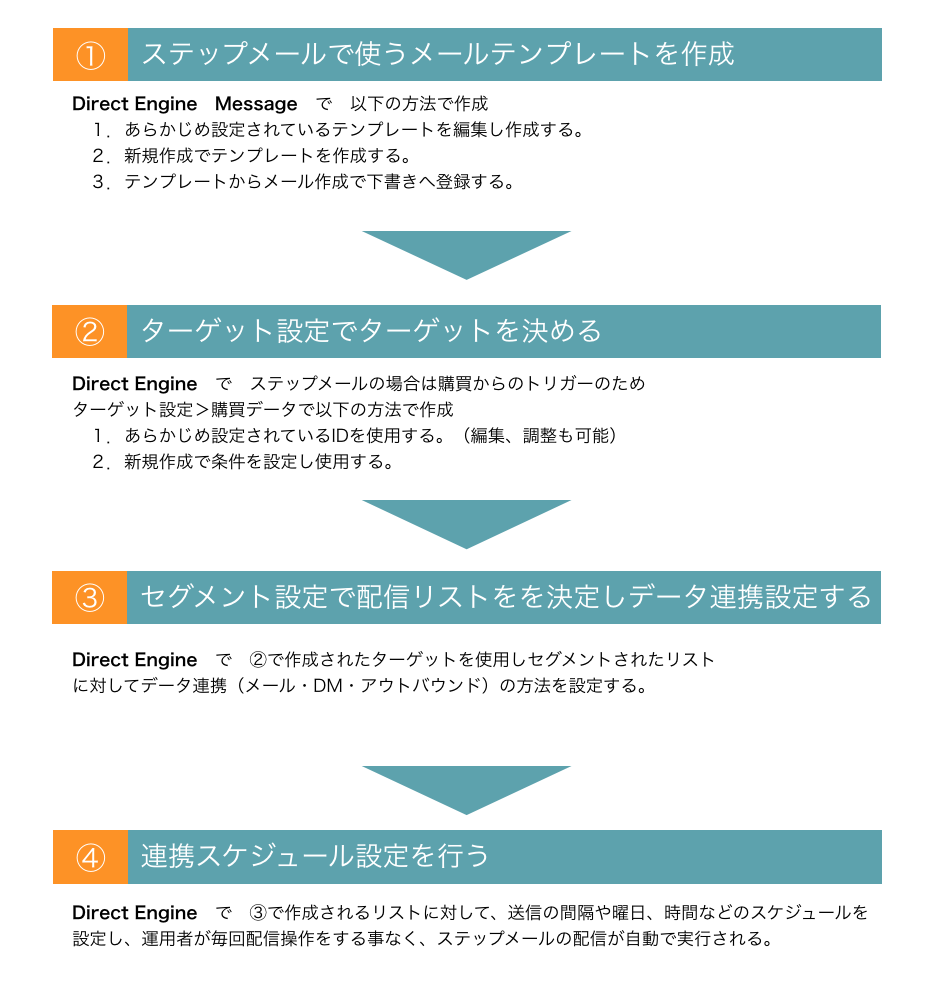
ステップメールの配信
CRMで商品購入後3日・7日・1ヶ月・3ヶ月目など定例で送信するメールの設定を行います。
●配信例:購入から3日後に送付するステップメールの引上げメール_(3d))※すでにセット済みの購買データ抽出
■ステップメールのメールテンプレート作成を行う
Direct Engine Message メニュー:メール管理>テンプレート設定
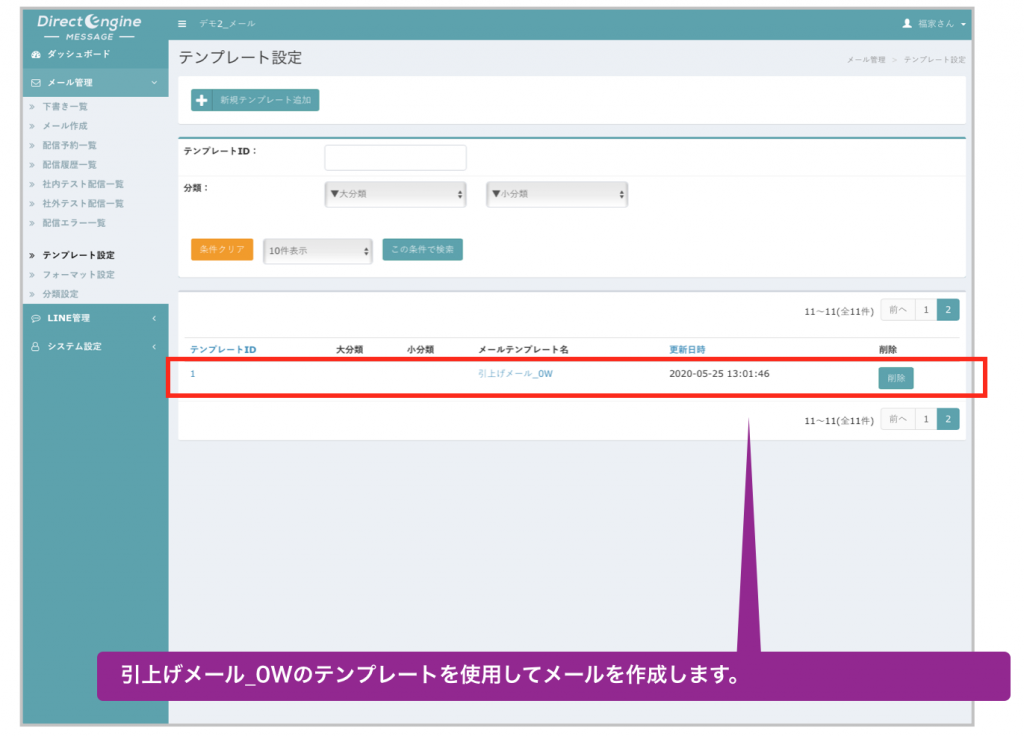
<操作・処理概要>
・引上げメールのステップメールのメール原稿をテンプレートから引用します。
<セグメント検索>
・あらかじめ用意されているテンプレートは、引上げメール_0Wから4W(5種類)定期継続メール_0Wから26W(6種類)が用意されています。
<機能>
”テンプレートID”で検索でできます。
”分類”で大分類・小分類で検索できます。
”新規テンプレート作成”ができます。
■ステップメールのメールテンプレート編集を行う
Direct Engine Message メニュー:メール管理>テンプレート設定
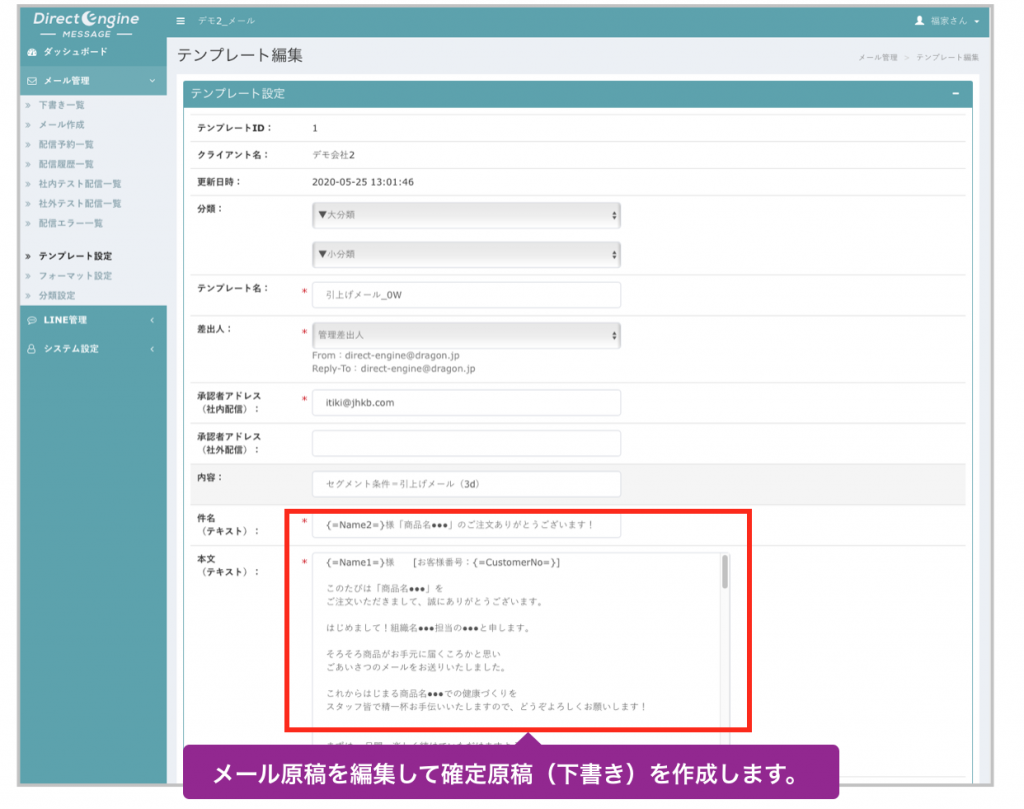
<操作・処理概要>
・引上げメールのステップメールのメール原稿をテンプレートから引用し編集します。
・作成した原稿は、メール作成で選択のうえで下書き保存できます。
・整理しやすいように分類分けする事が可能です。
<機能>
・テキストメール・HTMLメール・モバイルメールの作成ができます。
■ステップメールのメール下書き編集を行う
Direct Engine Message メニュー:メール管理>メール作成
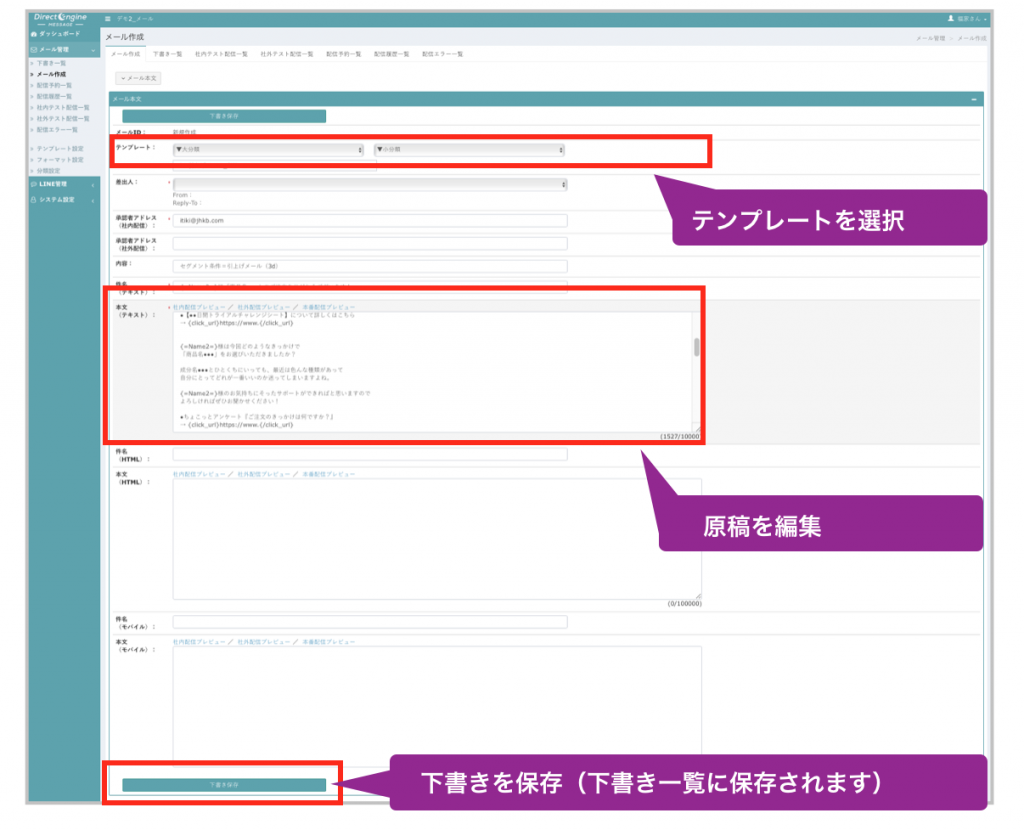
<操作・処理概要>
・引上げメールのメール原稿の下書きを作成します。
・テンプレートを選択し、呼び出されたテンプレートを編集し、下書き保存します。
<機能>
・テキストメール・HTMLメール・モバイルメールの作成・編集・保存ができます。
■配信を行うセグメントを選択してリスト抽出ボタンをクリックし、対象リストを確認します。
Direct Engine メニュー:セグメント>リスト作成・出力 >セグメント
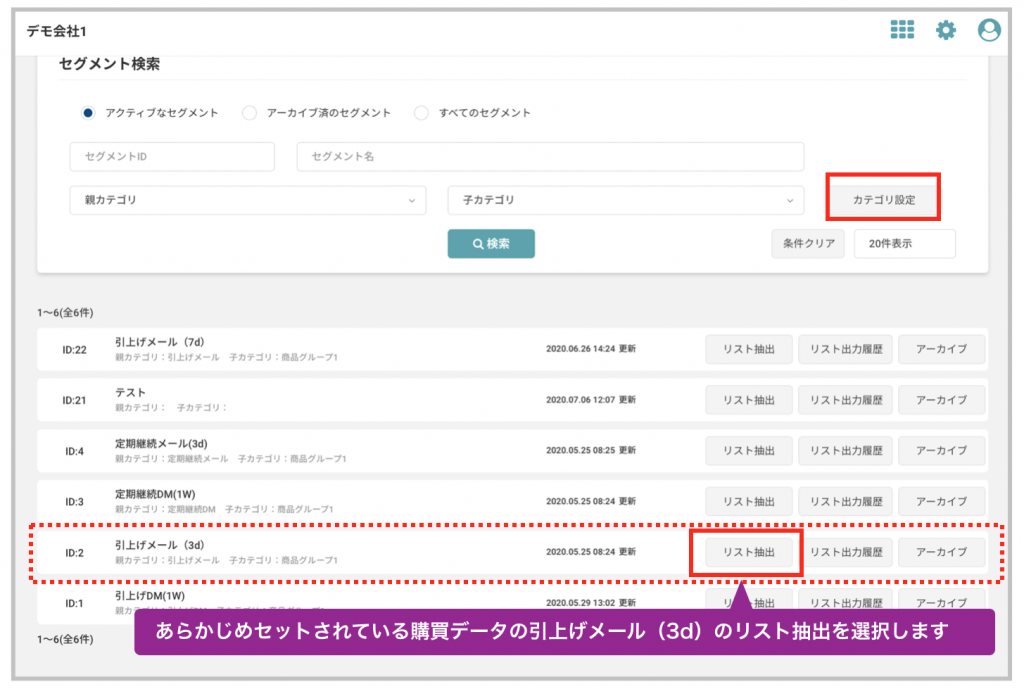
<操作・処理概要>
・引上げメールのステップメールのメール原稿をテンプレートから引用します。
<セグメント検索>
・あらかじめ用意されているテンプレートは、引上げメール_0Wから4W(5種類)定期継続メール_0Wから26W(6種類)が用意されています。
<機能>
”テンプレートID”で検索でできます。
”分類”で大分類・小分類で検索できます。
”新規テンプレート作成”ができます。
■該当のリストを確認し、データ連携をセットします。
Direct Engine メニュー:セグメント>リスト作成・出力 >セグメント>テスト抽出
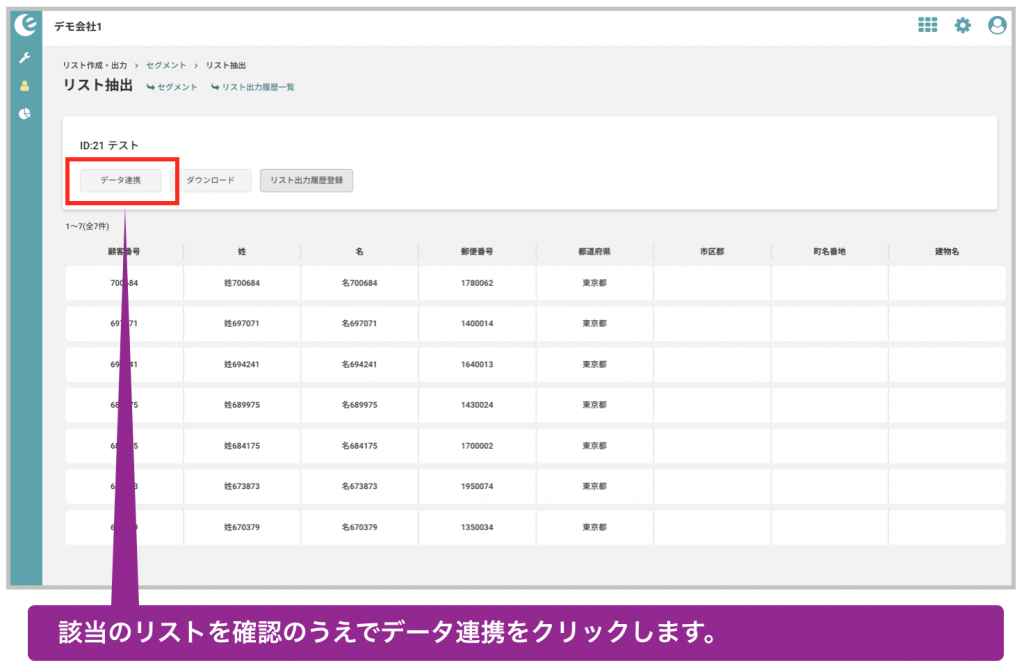
<操作・処理概要>
・データフォーマットはメール・DM・アウトバウンドと出力やデータ連携先によって項目は変わります。
・上記では引上げメール(3d)購入から3日経過の顧客へ送信するメール対象者の設定となります。
<機能>
”データ連携”はコミニュケーション手段への連携設定の設定画面へ遷移します。
”ダウンロード”は表示されているリストのデータをCSVデータでダウンロードができます。
”リスト出力履歴登録”は配信しなくても、次回以降に使用できるリストとして履歴登録が可能です。
■連携についての設定を確認し連携します。
Direct Engine メニュー:セグメント>リスト作成・出力 >セグメント>テスト抽出
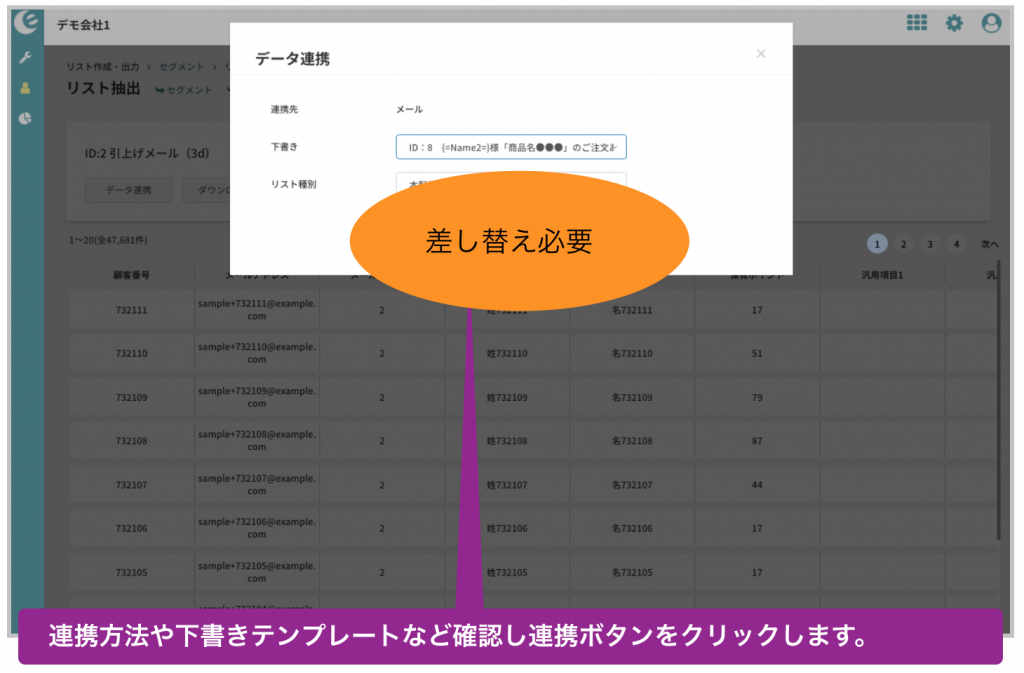
<操作・処理概要>
・ステップメールの場合は定型の為、定型のメール下書きテンプレートを設定し連携する事でリストデータがダイレクトエンジン LINE&メールへ都度連携されます。
・ステップメールの間隔や送信日設定などはメニュー:連携スケジュールで設定します。
<機能>
”データ連携”の確定を行います。
■連携スケジュールを設定します。
Direct Engine メニュー:リスト作成・出力>連携スケジュール
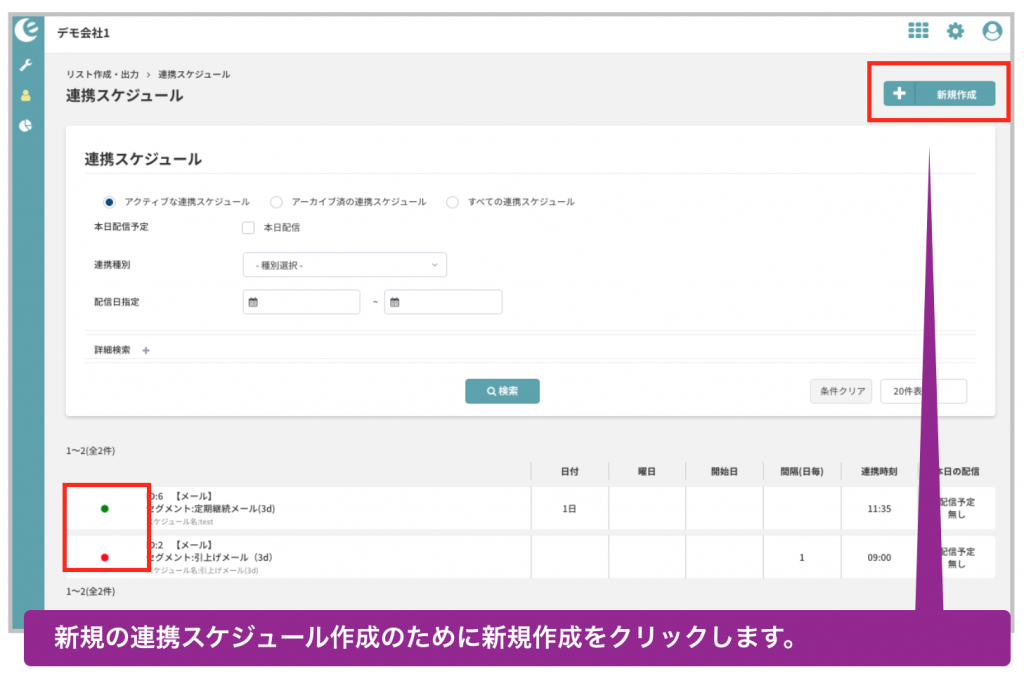
<操作・処理概要>
・連携スケジュールを作成します。
・すでに作成済みのスケジュールについては有効は緑、無効は赤ランプとなっています。
<機能>
スケジュールの各ID表示を、アクティブな連携スケジュール・アーカイブ済の連携スケジュール・すべての連携スケジュールで素掘り込みがラジオボタンでできます。
”本日配信予定”では本日配信予定のものを絞り込みできます。
”連携種別”ではメール・DM・アウトバウンドのいずれかに絞り込みが可能です。
”詳細検索”では自動連携設定・セグメントID・セグメント名称・カテゴリ・配信日・配信曜日・間隔・連携時刻・配信時刻
などの各項目で詳細な検索を行う事ができます。
■連携スケジュールを設定します。
Direct Engine メニュー:リスト作成・出力>連携スケジュール>連携スケジュール編集
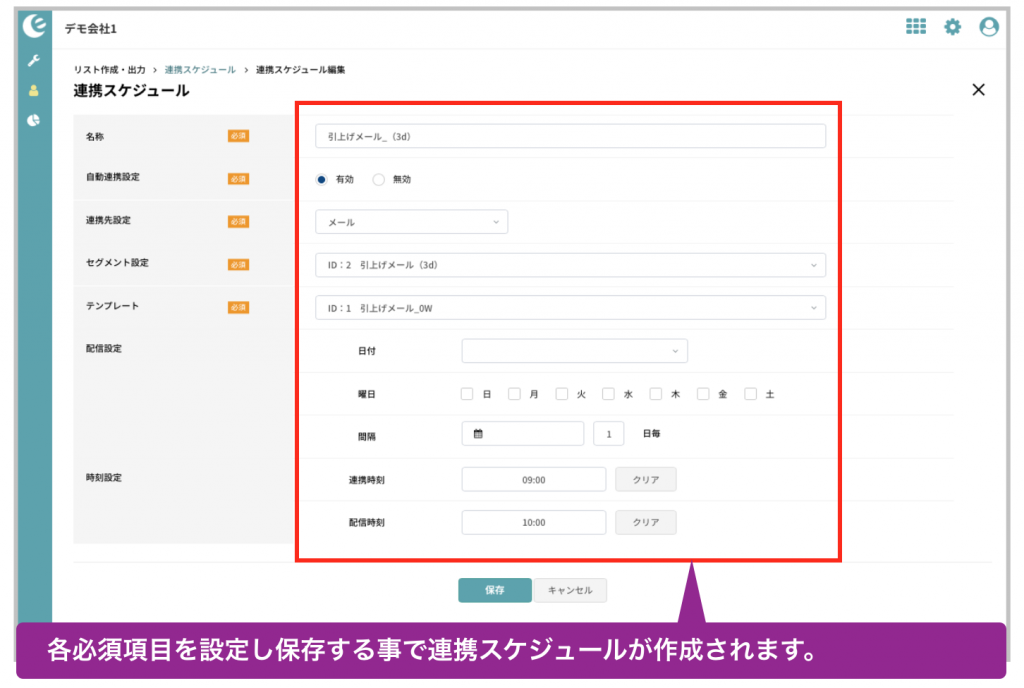
<操作・処理概要>
・新規の連携スケジュールを編集、作成します。
・すぐに稼働させない場合は自動連携設定を無効で登録できます。